标签:添加主机 交换机配置 .com 过程 text size 物理 展开 客户端
首先,先介绍一下什么是标准交换机,我们创建标准交换机主要是为了使用标准交换机来提供主机和虚拟机的网络连接。标准交换机可在同一 VLAN 中的虚拟机之间进行内部流量桥接,并链接至外部网络。
而创建vSphere 标准交换机,可以为主机和虚拟机提供网络连接并处理 VMkernel 流量。根据要创建的连接类型,可以使用 VMkernel 适配器创建新的 vSphere 标准交换机,仅将物理网络适配器接到新交换机,或使用虚拟机端口组创建交换机。
以下则是创建标准交换机的过程
操作过程是在已建好的其中一台主机的配置选项卡中进行配置!
1、首先,需要在配置选项卡上,展开网络选择新建虚拟交换机。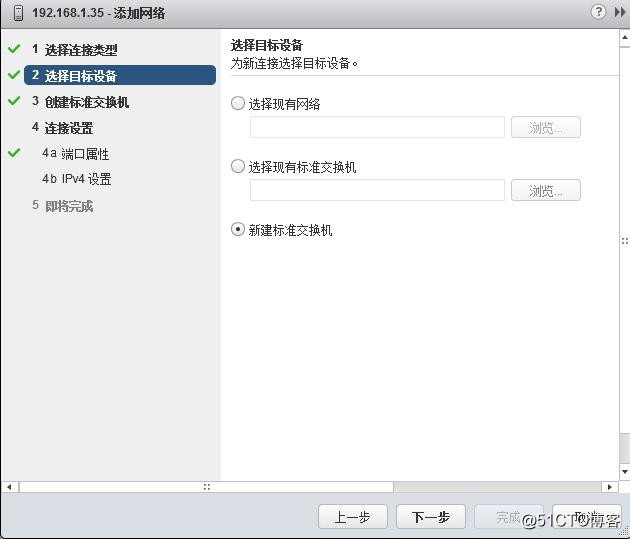
2、下一步,单击添加主机网络适配器。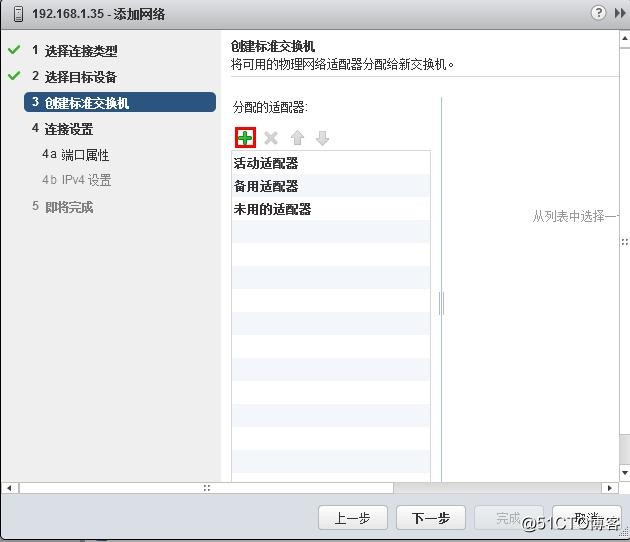
3、选择要使用新标准交换机的连接类型,然后单击下一步。
5、将物理网络适配器添加到新的标准交换机。
a、在“分配的适配器”下,单击添加适配器。(注:若无网卡适配器,需在客户端服务器主机上进行添加。)
b、从列表中选择一个或多个物理网络适配器。(注:若要实现更高的吞吐量并提供冗余,请在“活动”列表中至少配置两个物理网络适配器。)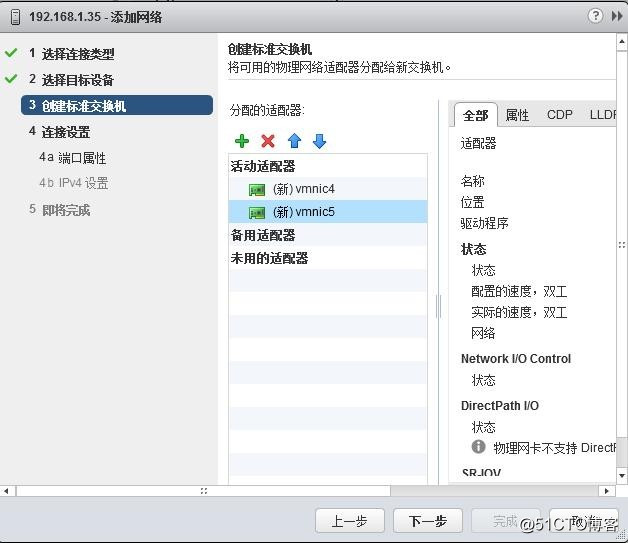
c、单击下一步,完成分配适配器的操作。
6、如果使用 VMkernel 适配器或虚拟机端口组创建新的标准交换机,请输入适配器或端口组的连接设置。
a、输入表示 VMkernel 适配器的流量类型的标签,例如默认的VMkernel。
b、设置 VLAN ID 以标识无即可。
c、而IP设置,一般来说,我们只需选择 IPv4。
d、TCP/IP 堆栈也是使用默认 TCP/IP 堆栈即可。e、创建标准交换机可以支持的服务也可以在这里选择,例如热迁移,就需勾选vMotion选项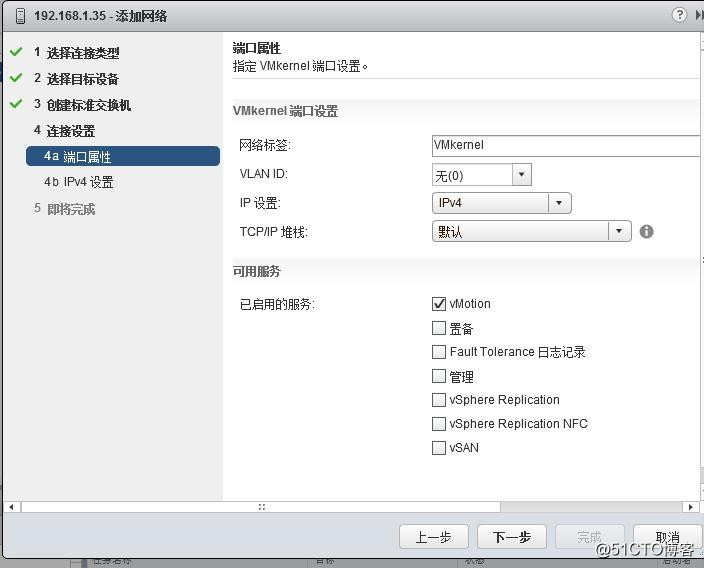
7、下一步,就是配置 IPv4 的IP地址与其子网掩码(使用静态IPv4设置)。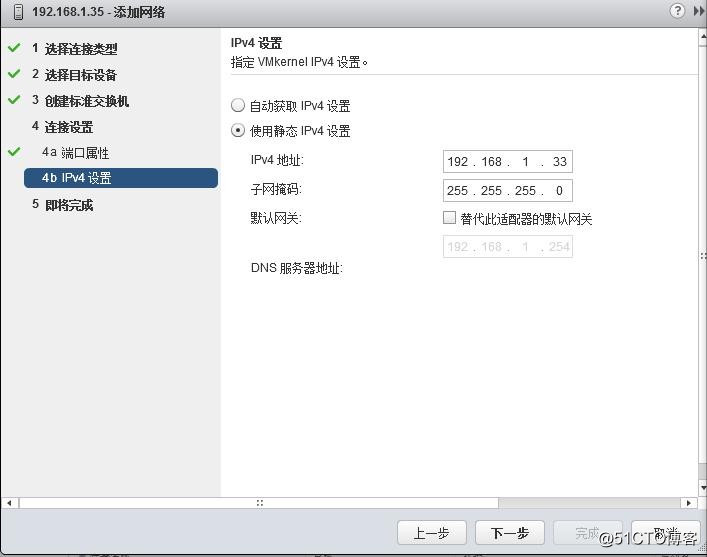
8、“即将完成”页面上,单击确定完成标准交换机的创建。
(注:如果要两台不同主机的虚拟机之间通信,就需在另一台主机配置标准交换机,操作步骤同上)
9、接下来就是控制台上的工作,也就是传说中的PING。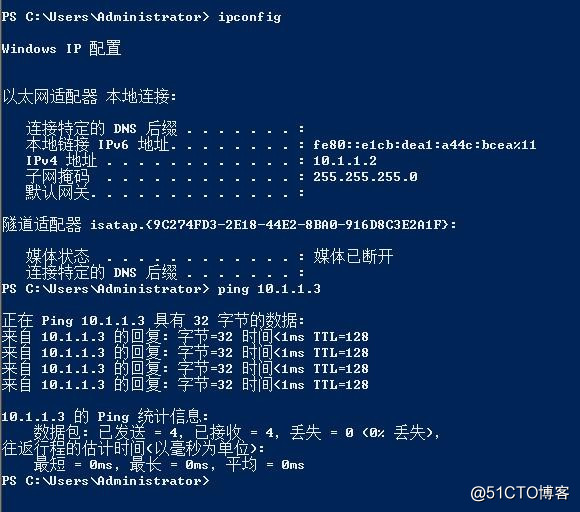
标签:添加主机 交换机配置 .com 过程 text size 物理 展开 客户端
原文地址:https://blog.51cto.com/14294489/2379913